-
win10系统安装步骤:台式电脑安装指南
- 2023-07-15 11:44:02 来源:windows10系统之家 作者:爱win10
简介:本文将介绍win10系统安装步骤,为台式电脑用户提供安装指南。通过本文,读者将了解到win10系统安装的具体步骤和注意事项,帮助他们顺利完成系统安装,提升电脑使用体验。

品牌型号:戴尔台式电脑
操作系统版本:Windows 10
软件版本:最新版本
一、准备工作
1、备份重要数据:在安装系统之前,务必备份重要的个人数据,以免丢失。
2、检查硬件兼容性:确保电脑硬件兼容win10系统,如CPU、内存、硬盘等。
3、下载系统镜像:从官方网站下载win10系统镜像文件,并将其保存到U盘或光盘中。
二、安装步骤
1、插入安装介质:将U盘或光盘插入电脑,并重启电脑。
2、进入BIOS设置:按下电脑开机时显示的按键(通常是F2、F10或Delete键)进入BIOS设置界面。
3、设置启动顺序:在BIOS设置界面中,将启动顺序调整为U盘或光盘优先。
4、保存设置并重启:保存设置后,退出BIOS界面,电脑将自动重启。
5、选择安装方式:在安装界面中,选择“自定义安装”选项,以便进行高级设置。
6、分区设置:根据个人需求,对硬盘进行分区设置,选择安装win10系统的目标分区。
7、开始安装:点击“下一步”按钮,系统将开始安装过程,耐心等待安装完成。
8、设置个人信息:在安装完成后,根据提示设置个人信息,如用户名、密码等。
9、更新系统:连接网络后,系统将自动检查并安装最新的更新补丁。
总结:
通过本文的介绍,我们了解了win10系统在台式电脑上的安装步骤。在安装前,我们需要备份重要数据并检查硬件兼容性。安装过程中,我们需要进入BIOS设置,调整启动顺序,并进行分区设置。安装完成后,我们还需要设置个人信息并更新系统。希望本文能够帮助读者顺利安装win10系统,提升电脑使用体验。
猜您喜欢
- 一分钟让系统还原win10纯净版操作步骤..2017-05-30
- 小编告诉你Win10专业版怎么升级到企业..2017-10-23
- 暴风激活win102022-09-15
- win10系统怎么样2020-01-29
- win10怎么样下载安装2022-10-20
- windows10产品密钥分享2022-12-22
相关推荐
- win10如何取消发布者不受任性提示.. 2017-06-20
- 无偿分享Windows10激活码大全.. 2022-08-04
- 纯净基地一键重装系统图文教程.. 2017-07-04
- 小编告诉你win10如何关闭用户账户控制.. 2018-10-20
- windows10纯净版系统安装教程.. 2022-06-24
- win10不激活影响使用吗 2022-03-23





 魔法猪一健重装系统win10
魔法猪一健重装系统win10
 装机吧重装系统win10
装机吧重装系统win10
 系统之家一键重装
系统之家一键重装
 小白重装win10
小白重装win10
 深度技术Ghost win8 64位纯净版下载v201711
深度技术Ghost win8 64位纯净版下载v201711 风林火山Ghost Winxp SP3 经典精巧版v2023.06
风林火山Ghost Winxp SP3 经典精巧版v2023.06 4U WMA MP3转换器V6.2.6:一键轻松转换,快速提升音乐品质!
4U WMA MP3转换器V6.2.6:一键轻松转换,快速提升音乐品质! BitRecover MSG to Gmail(WizardMSG到Gmail迁移工具) v7.1.0.0官方版优化建议:高效迁移工具:BitRecover MSG to Gmail(WizardMS
BitRecover MSG to Gmail(WizardMSG到Gmail迁移工具) v7.1.0.0官方版优化建议:高效迁移工具:BitRecover MSG to Gmail(WizardMS 小米路由器客户端v1.2.301官方PC版:更新更快,操作更简单!
小米路由器客户端v1.2.301官方PC版:更新更快,操作更简单! Skin_builder_7.0汉化版(程序皮肤制作软件)
Skin_builder_7.0汉化版(程序皮肤制作软件) 功能强大的小
功能强大的小 系统之家Ghos
系统之家Ghos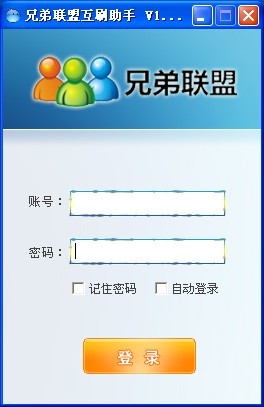 兄弟联盟互刷
兄弟联盟互刷 深度技术ghos
深度技术ghos 新萝卜家园Wi
新萝卜家园Wi BrowsingHist
BrowsingHist 中易浏览器(E
中易浏览器(E 免费下载Conn
免费下载Conn 电脑公司win7
电脑公司win7 雨林木风 Gho
雨林木风 Gho 粤公网安备 44130202001061号
粤公网安备 44130202001061号